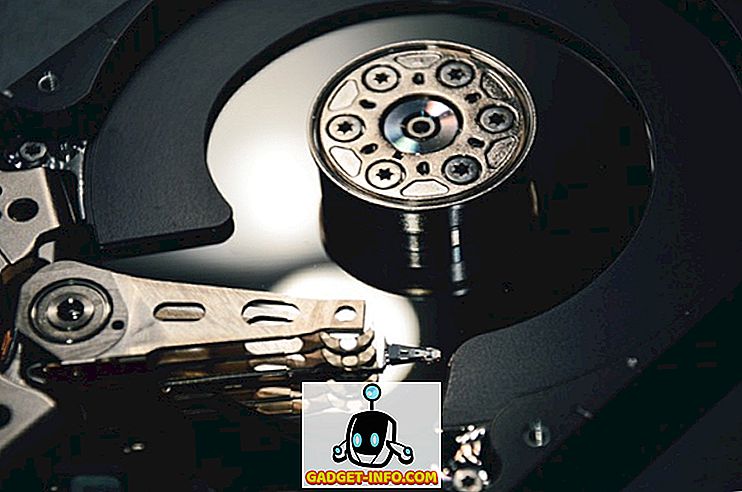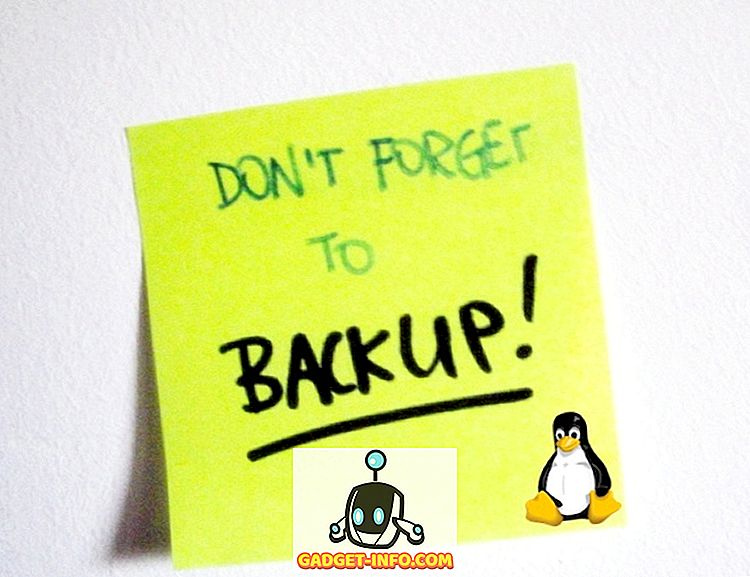Τα Windows έχουν τη συνήθεια να τρέχουν σε προβλήματα όταν το περιμένετε λιγότερο και αυτό μπορεί να δημιουργήσει πολλά προβλήματα. Επομένως, είναι σημαντικό να διατηρείτε ένα αντίγραφο ασφαλείας όλων των σημαντικών αρχείων και φακέλων σας. Ενώ η δημιουργία αντιγράφων ασφαλείας των αρχείων και των φακέλων σας είναι μια καλή ιδέα, τα Windows σας επιτρέπουν να δημιουργήσετε ένα αντίγραφο ασφαλείας για ολόκληρο το λειτουργικό σύστημα, το οποίο μπορεί να σας βοηθήσει να επαναφέρετε ή να επιδιορθώσετε έναν υπολογιστή με Windows σε κατάσταση λειτουργίας.
Τα Windows 7 εισήγαγαν τη δυνατότητα δημιουργίας μονάδας δίσκου ή δίσκου ανάκτησης και τα Windows 10 περιλαμβάνουν επίσης τη δυνατότητα. Ωστόσο, η επιλογή είναι λίγο θαμμένη στον Πίνακα Ελέγχου. Έτσι, χωρίς περαιτέρω παραβίαση, μπορείτε να δημιουργήσετε μια μονάδα ανάκτησης δίσκου ή δίσκο στα Windows 10:
Σημείωση : Μια εικόνα ανάκτησης 64 bit μπορεί να χρησιμοποιηθεί μόνο για την επιδιόρθωση ή την επαναφορά υπολογιστών που εκτελούν την έκδοση 64 bit των Windows 10. Το ίδιο ισχύει και για την έκδοση 32 bit.
Ο, τι χρειάζεσαι:
- 1 GB ή παραπάνω (ανάλογα με τα δεδομένα σας) Μονάδα flash USB ή κενό δίσκο.
- Μονάδα CD / DVD (αν χρησιμοποιείτε τη μέθοδο δίσκου)
- Μια λειτουργική έκδοση των Windows 10
Δημιουργία μονάδας ανάκτησης
1. Ανοίξτε τον Πίνακα Ελέγχου και αναζητήστε "Ανάκτηση" μέσω του πλαισίου αναζήτησης στην επάνω δεξιά γωνία. Από τα αποτελέσματα, κάντε κλικ στην επιλογή "Δημιουργία μονάδας ανάκτησης", στην ενότητα Σύστημα.

2. Αφού αποδεχτείτε τις υποδείξεις, θα ανοίξει το πλαίσιο διαλόγου Recovery Drive. Εδώ μπορείτε να επιλέξετε να δημιουργήσετε αντίγραφα ασφαλείας των αρχείων συστήματος ή όχι .

Σημείωση : Σας συνιστούμε να δημιουργήσετε αντίγραφα ασφαλείας των αρχείων του συστήματος, ωστόσο αυτό θα έχει ως αποτέλεσμα τη μεγαλύτερη διάρκεια της διαδικασίας. Για παράδειγμα, όταν δημιουργήσαμε αντίγραφα ασφαλείας για τα αρχεία συστήματος, το μέγεθος της ανάκτησης ήταν μικρότερο από 4 GB και όταν δεν επιλέξαμε την επιλογή για δημιουργία αντιγράφων ασφαλείας των αρχείων συστήματος, το μέγεθος ήταν κάτω από 512 MB.
3. Στη συνέχεια, θα πρέπει να επιλέξετε τη μονάδα flash USB. Απλά επιλέξτε τη μονάδα δίσκου και κάντε κλικ στο κουμπί "Επόμενο" . Στη συνέχεια, θα εμφανιστεί μια προειδοποίηση που υποδηλώνει ότι η μονάδα flash USB θα διαμορφωθεί και θα χάσετε τα αρχεία που έχετε στη μονάδα δίσκου. Επομένως, είναι σημαντικό να βεβαιωθείτε ότι δεν έχετε σημαντικά αρχεία στο δίσκο.

4. Στη συνέχεια ξεκινά η διαδικασία ανάκτησης. Θα χρειαστούν περίπου 20 λεπτά εάν δημιουργείτε αντίγραφα ασφαλείας για αρχεία συστήματος και λιγότερο από 5 λεπτά διαφορετικά.

5. Αφού τελειώσει, θα δείτε τη μονάδα USB flash να μετονομαστεί σε "Ανάκτηση", με τα αρχεία ανάκτησης.

Δημιουργία δισκέτας ανάκτησης
1. Ανοίξτε τον Πίνακα Ελέγχου στα Windows 10 και αναζητήστε "Δημιουργία αντιγράφων ασφαλείας και επαναφορά" . Επιλέξτε τα πρώτα αποτελέσματα που αναφέρονται στην ενότητα "Δημιουργία αντιγράφων ασφαλείας και επαναφορά (Windows 7)" .

2. Στη σελίδα Αντιγράφων ασφαλείας και επαναφορά, κάντε κλικ στην επιλογή στην αριστερή γραμμή που δηλώνει "Δημιουργία δισκέτας επιδιόρθωσης συστήματος" .

3. Στη συνέχεια, επιλέξτε τη μονάδα DVD και κάντε κλικ στο "Δημιουργία δίσκου" .

4. Στη συνέχεια, η διαδικασία θα ξεκινήσει και θα δημιουργηθεί ο δίσκος αποκατάστασης.
Επαναφορά ή επιδιόρθωση του υπολογιστή σας Windows 10 με μονάδα ανάκτησης ή δίσκο
Μόλις ολοκληρωθεί η διαδικασία, μπορείτε να χρησιμοποιήσετε τη μονάδα ανάκτησης δίσκου ή δίσκο για να επαναφέρετε ή να επιδιορθώσετε τον υπολογιστή σας Windows σε περίπτωση που κάτι πάει στραβά. Για να το κάνετε, θα πρέπει να εκκινήσετε απευθείας μέσω του δίσκου ή της μονάδας αποκατάστασης και να μεταβείτε στις επιλογές Επιλογές για προχωρημένους-> Αντιμετώπιση προβλημάτων-> Ανάκτηση .
Ο δίσκος ή η μονάδα ανάκτησης θα πρέπει κατά πάσα πιθανότητα να επιδιορθώσει τον υπολογιστή σας, αλλά σε περίπτωση που αποτύχει μπορεί να χρειαστεί να επαναφέρετε τον υπολογιστή σας. Λοιπόν, αυτό είναι όλο που πρέπει να ξέρετε όταν πρόκειται για τη δημιουργία μονάδων ανάκτησης δίσκων και δίσκων. Ενημερώστε μας αν έχετε αμφιβολίες στην ενότητα σχολίων και σίγουρα μπορείτε να περιμένετε μια απάντηση από εμάς.